こんな方におすすめ
- 記事執筆におすすめのツールが知りたい
- 効率良く記事が書きたい
- 記事執筆の流れが知りたい
のコピー4.jpg)
今回は僕が実際に記事執筆の際に使っているツールと記事執筆の流れを紹介していきます。
本コンテンツの内容
- 記事執筆におすすめのツール
- 記事執筆の流れ
この記事を最後まで読むことで、記事執筆におすすめのツールと記事執筆の流れを知ることができ、効率良くブログ記事の執筆を行うことができるようになります。
ブログ執筆に役立つ神ツール7選
ブログを書く上で実際に僕が使ってる7つの神ツールを紹介します。
7つの神ツール
- ラッコキーワード
- Yahoo!知恵袋
- Googleドキュメント
- so-zou
- CopyContentDetector
- 文字数カウント
- Canva
それぞれ順に紹介していきます。
ラッコキーワード
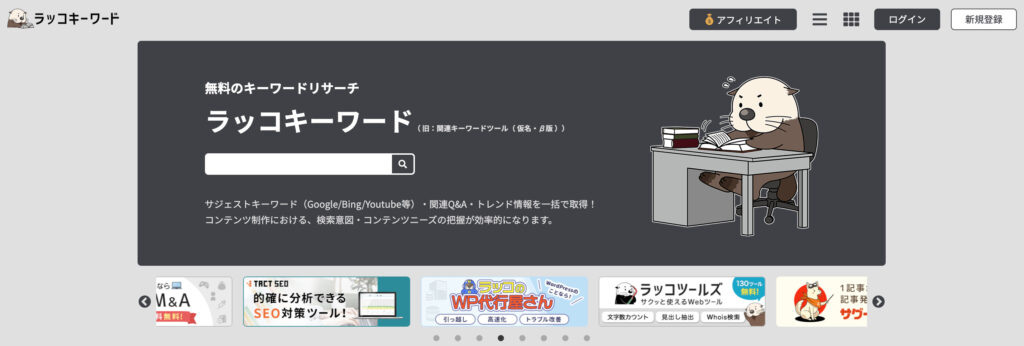
キーワードと関連のあるキーワードを探すことができるツールです。
ラッコキーワードは、ブログ記事の作成前に読者のニーズをリサーチに使います。
特に潜在ニーズを洗い出す際に活用することができます。
Yahoo!知恵袋
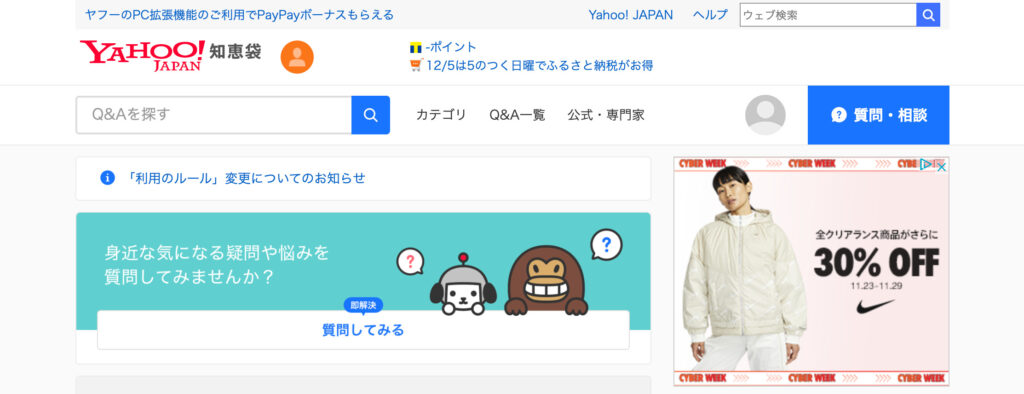
疑問点を質問したり、その質問に回答することができる、知恵や知識を分かち合えるサービスです。
Yahoo!知恵袋は、ラッコキーワード同様ブログ記事の作成前のリサーチに使います。
ユーザーのリアルな意見がたくさんあるので、どのようなニーズがあるのかを実際に検索して探します。
Googleドキュメント
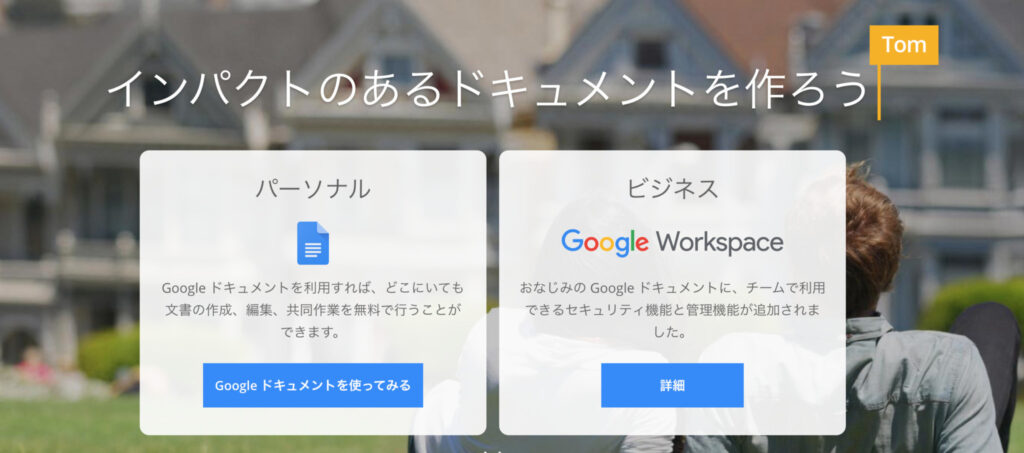
Googleの提供するオンラインドキュメントツールです。
Googleドキュメントは、実際にブログ記事を書く際に使うツールです。
ネットの使える端末ならどこでもアクセス・編集ができるので、どこでも記事を書くことができます。
のコピー4.jpg)
so-zou
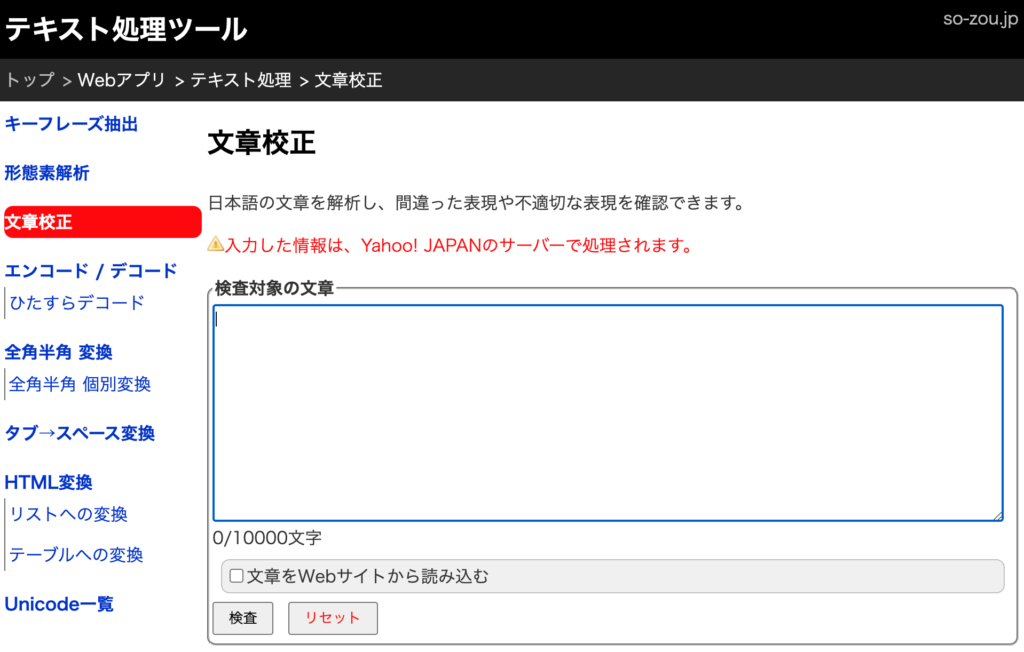
so-zouは、文章校正ツールです。
10000文字以内の日本語の文章を解析し、間違った表現や不適切な表現を確認することできます。
ブログ記事を書き終えた際に間違った所はないのか確認する際に活用しています。
CopyContentDetector
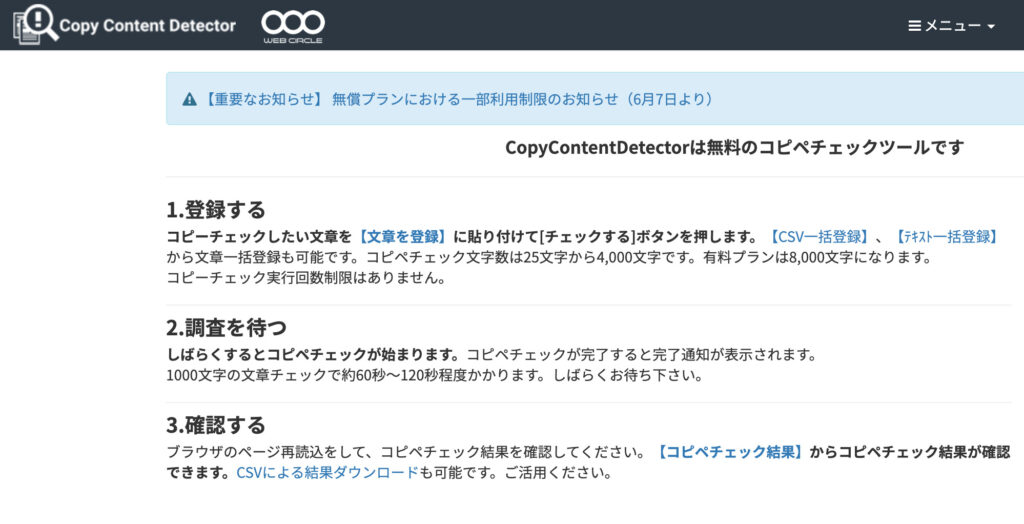
CopyContentDetectorは、コピペチェックツールです。
コピペはコピーコンテンツとして扱われ、サイトの評価を下げることになります。
そのため、コピペチェックツールを活用します。
CopyContentDetectorは4000字までであれば無料でチェックすることができます。
文字数カウント

文字数カウントは文字数のカウントに使うツールです。
主にタイトルの文字数をカウントするのに使っているツールです。
タイトルは基本的に32文字以内がベストです。
その際にこのツールを使って文字数をカウントしています。
Canva
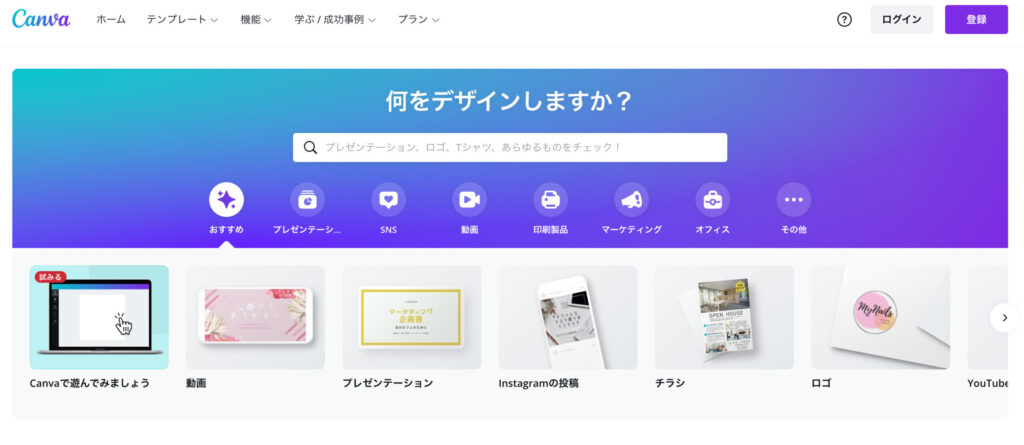
Canvaは、ブログで使用する画像を加工ツールです。
主に、アイキャッチ画像を作成する際に活用します。
デザインテンプレートが用意されているため、少しのアレンジでオシャレな画像を作成することができます。
また、拡張子の変更やサイズの変更もできるため、かなり使い勝手の良いツールです。
【ブログ執筆】リサーチから完成までの5STEP
ここまでは、実際に僕がブログ執筆で使っている神ツールを紹介してきました。
ここでは、実際に僕がどのようにしてツールを活用してブログを執筆しているのかを流れと共に説明していきます。
ブログ執筆の流れ
- リサーチ
- 目次の作成
- 本文執筆
- 本文確認
- デザイン挿入
それぞれツールの使い方と共に解説していきます。
リサーチ
まずは、リサーチから行います。
読者にはどのような顕在ニーズと潜在ニーズがあるのかを考えることが重要です。
顕在ニーズ:ユーザーに取って一番知りたい情報
潜在ニーズ:意図していた知りたい情報ではないが、ユーザーにとって喜ばしい情報
ラッコキーワードとYahoo!知恵袋を活用して読者のニーズをしっかりと理解しましょう!
目次の作成
ニーズがわかれば次は、目次の作成です。
記事を作成する前に目次を先に作成しておきましょう。
そうすることで、かなり本文の執筆がしやすくなります。
目次作成のポイント
- 顕在ニーズと潜在ニーズを満たす
目次作成において顕在ニーズと潜在ニーズを満たすことはかなり重要です。
リサーチした内容をもとに目次を作りましょう!
本文執筆
次は本文の執筆です。
Googleドキュメントを活用して本文執筆を行いましょう。
Googleドキュメント内で見出し設定をしてWordPressへコピペすればそのまま反映されるのでGoogleドキュメントでも見出しの設定を行って文章を書いていきましょう。
本文の執筆のコツやテンプレートは以下の記事で紹介しているのでチェックしてくださいね!
-

【ブログ初心者向け】読まれる記事を作るライティングのコツ10選
続きを見る
-

【初心者向け!】SEOライティングの基礎と効果を上げるテクニック
続きを見る
本文確認
本文の執筆ができれば、本文の確認を行います。
so-zouとCopyContentDetectorを活用して本文の確認を行いましょう。
デザイン挿入
最後にデザインの挿入です。
アイキャッチ画像と、見出し2の下に基本的に挿入するようにします。
Cnavaで画像作成と画像のサイズを合わせて、挿入するようにしましょう!
まとめ:無料で使えるツールは使うべき!
今回は、実際に僕自身が使っているツールを紹介しました。
7つの神ツール
- ラッコキーワード
- Yahoo!知恵袋
- Googleドキュメント
- so-zou
- CopyContentDetector
- 文字数カウント
- Canva
記事執筆の際にはこれらのツールはかなり便利なので、是非活用してくださいね!


